Nepavyko pasiekti „Windows“ įrenginio ar failo.
„Windows“ negalėjo pasiekti nurodyto įrenginio, kelio ar failo, įvykusio kaip labai skaudžios klaidos. Gali būti, kad neturite reikiamų leidimų, kad galėtumėte pasiekti elementą. Mes išsprendėme klaidą už jus.

Kas yra „Windows“ klaida dėl įrenginio ar failo, kurio negalima pasiekti?
"" Windows "negalėjo pasiekti nurodyto įrenginio, kelio ar failo. Gali būti, kad neturite reikiamų leidimų pasiekti elementą." Klaidą sukėlė naudojamo vartotojo valdymas. Jūsų vartotojas turi būti nustatytas kaip administratorius.Windows Tai turėtų būti 7-8-10 Pro.
Kaip pataisyti įrenginį ar failą negalima pasiekti Windows
Pirmiausia turite paleisti kompiuterį saugiuoju režimu. Kodėl? Kadangi vykdysime programas, taikysime šį metodą, kad išvengtume klaidų.
- Atidarykime nustatymus spustelėdami „Windows“ paleidimo priemonę.
- Eikime į skirtuką „Atnaujinimas ir sauga“.
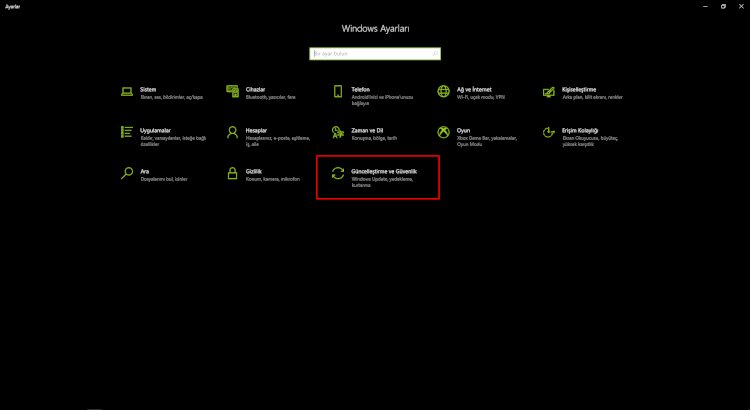
- Kairėje spustelėkite parinktį Atkūrimas ir išplėstiniame paleidime spustelėkite mygtuką Paleisti iš naujo dabar.
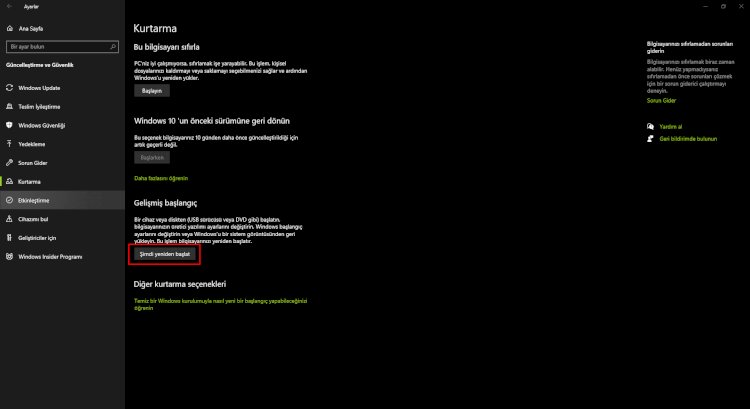
- Atsidariusiame mėlyname ekrane spustelėkite Trikčių šalinimas.

- Spustelėkite Išplėstinės parinktys.
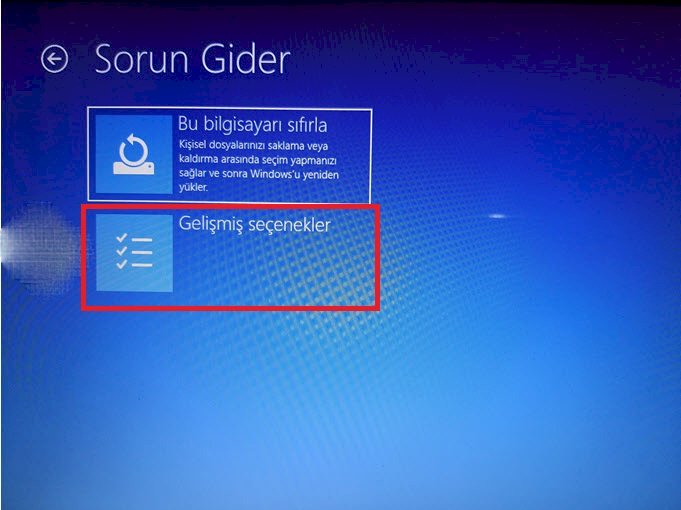
- Spustelėkite „Startup Settings“.
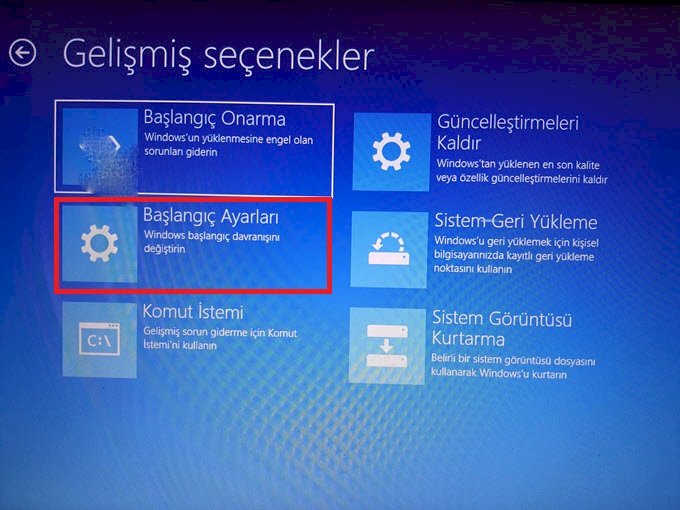
- Šiame ekrane spustelėkite mygtuką Paleisti iš naujo.
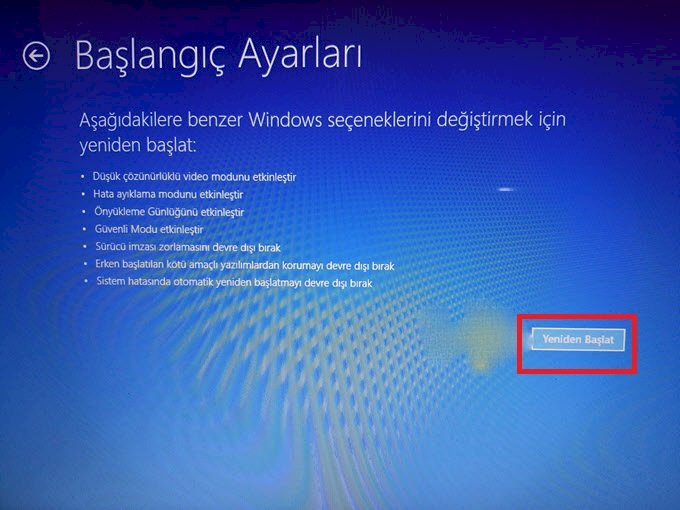
- Paspauskite skaičių, kad pasirinktumėte vieną iš toliau pateiktų parinkčių. Norėdami atidaryti saugųjį režimą, paspauskite klavišą 4.
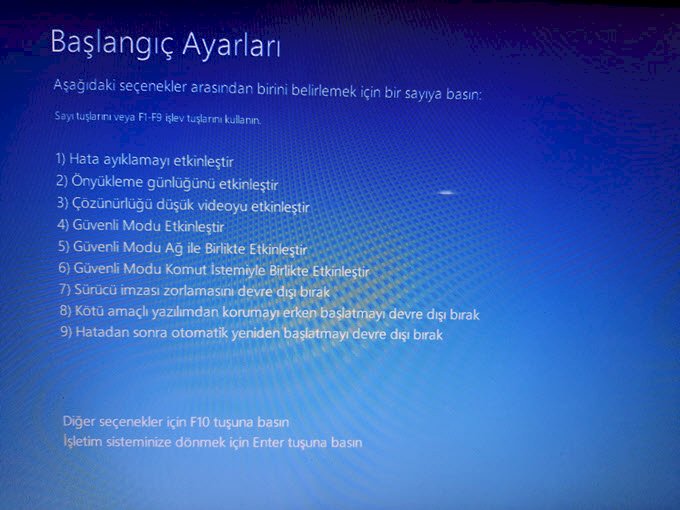
- Laukiame, kol bus perjungtas saugusis režimas ir bus rodomas darbalaukis.
Dabar, kai atidarėme saugųjį režimą, galime pradėti procesą.
1. METODAS
- Mes atėjome į paieškos laukelį ir įveskite cmd ir paleiskite jį kaip administratorių.
- Kai įvesite neto vartotoją, jame bus rodomi vartotojo vardai. Pirmiausia nustatykite, kurią iš savo paskyrų sukursite kaip administratorius.
- Pvz .: Noriu padaryti „ErrorExpert“ vartotoją administratoriumi, tam įveskite tinklo vartotoją „ErrorExpert“ / aktyvus: taip komandų eilutėje ir paspauskite „Enter“. (Turėtų pasirodyti komanda sėkmingai užpildyta.)
- Paskirkime „ErrorExpert“ paskyrą (pavyzdys), kurią vėliau suaktyvinome kaip administratorius. „net localgroup“ administratoriai „ErrorMaster“ / add komandą ir paspauskite enter. (Turėtų pasirodyti komanda sėkmingai užbaigta.)
2. METODAS
- Vykdykime komandą eidami į paieškos laukelį ir įveskite netplwiz.
- Vartotojų vardai pateikiami pasirodančiame ekrane. Pasirinkite savo vartotojo vardą ir įveskite jį pasirinkdami Ypatybės.
- Atidarykime grupės narystės parinktį kaip skirtuką įeinančiame ekrane, padarykite mūsų vartotoją administratoriumi, paspauskite mygtuką Gerai ir uždarykite jį sakydami taikyti.
- Norėdami patvirtinti šiuos pakeitimus, paleiskite kompiuterį iš naujo.
3. METODAS
- Prisijungiame prie valdymo skydelio.
- Eikite į Vartotojo abonementai ir pasirodžiusiame ekrane spustelėkite Keisti paskyros tipą.
- Kreipkitės nustatydami savo vartotojo abonementą administratoriumi pasirodančiame ekrane.
4. METODAS
Šis metodas galioja „Windows 7 8 10 Pro“ leidimuose.
- Atidarykime paieškos laukelį įvesdami lusrmgr.msc.
- Pasirodysime Vartotojai ekrane, kuris pasirodys.
- Dešinėje bus išvardyti vartotojai. Kurį paskyrą sukursite kaip administratorių, dešiniuoju pelės mygtuku spustelėkite savo paskyrą ir pasirinkite Ypatybės.
- Atsidariusiame ekrane pasirenkame narystės skirtuką ir paspaudžiame žemiau esantį mygtuką „Pridėti“.
- Pasirodžiusiame skyriuje po tekstu „Įveskite norimų objektų pavadinimus“ įveskite administratorius ir dešinėje spustelėkite mygtuką „Tikrinti vardus“.
- Spustelėkite Gerai ir spustelėkite Taikyti.
- Tada dar kartą dešiniuoju pelės mygtuku spustelėkite savo vartotoją, pasirinkite ypatybes, pašalinkite parinktį Išjungta paskyra skiltyje Bendra ir spustelėkite Taikyti ir paspauskite Gerai.
Šis veiksmas bus rodomas apatiniame kairiajame kampe kiekvieną kartą, kai jūsų vartotojas paleidžia „Windows“.








![Kā novērst YouTube servera [400] kļūdu?](https://www.hatauzmani.com/uploads/images/202403/image_380x226_65f1745c66570.jpg)














